Ubuntu 配置 Go 语言开发环境(Sublime Text+GoSublime)
本文针对的 Go 语言版本为 1.3,之前也有相关文章讲解如何在 Ubuntu 下配置Go语言的开发环境,但时过境迁,一些方法已经不相同或者不必要。虽讲的是 Ubuntu 下安装配置过程,但 Windows 系统不仅下载更方便,配置环境部分大同小异,其中 64 位系统的 GCC 编译器可到 http://tdm-gcc.tdragon.net/ 下载。
第一步:安装Go语言相关工具
请在终端输入以下指令(如果发现下载速度一般,建议每个分开安装,否则一个安装失败将导致未安装的全部失败):
sudo apt-get install bison ed gawk gcc libc6-dev make等待全部安装完成以后,就可以进入下一步的操作
第二步:安装 Mercurial(如果你不想安装,可直接跳到第三步的方法二)
Mercurial 是一个版本管理系统,俗称 hg,可以直接在终端输入 "hg" 来检查是否已经安装该软件,由于我们需要从 google code 中 clone Go 语言的源码包,而其使用的版本管理系统为 Mercurial,因此我们在获取之前需要安装该软件,在 Ubuntu 下安装非常方便,在终端依次输入以下指令:
sudo apt-get install python-setuptools
sudo apt-get install python-dev
sudo apt-get install build-essential
sudo apt-get install mercurial第三步:获取Go语言源码包
方法一:请先使用"cd"命令跳转到你想保存Go语言源码的路径,因为环境变量设置好以后再改相对麻烦很多,当然你也可以获取完之后使用"mv"命令移动到你想要的任何位置,但建议一次就想好放在哪里。然后在终端输入以下指令:
hg clone -r release https://go.googlecode.com/hg/ go方法二:到 http://golang.org/dl/ (或墙内 http://www.golangtc.com/download)页面,选择合适你系统的源码包,下载后解压到指定位置,注意源码包中根目录的名字应该是 go,一会设置环境变量时需要用到,go这个文件夹中应当包含大致如下图内容:
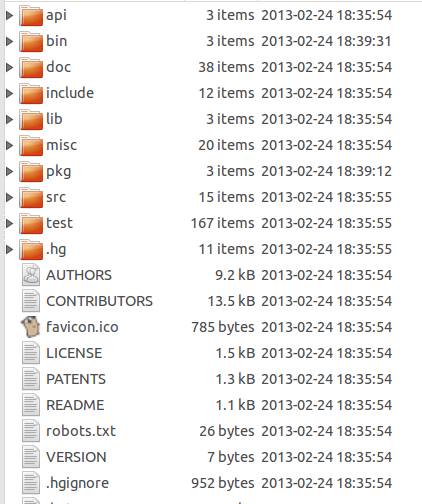
第四步:配置Go语言环境变量
环境变量的配置不论是下一步中编译Go语言源码还是在之后的开发过程中都是至关重要的。
首先,使用任何文本编辑器打开 home 目录下的 .bashrc 文件,如果你不确定到底在哪里,在终端直接输入以下指令也可以:
nano ~/.bashrc然后进入文本编辑界面,请在文件的最后追加大致如下图内容:
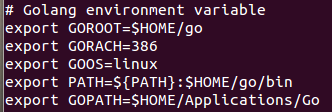
其中,GOROOT应当是你存放源码包的位置,也就是你刚才获得源码解压后 go 文件夹的绝对路径,例如:我的路径为 $HOME/go
GOARCH 与 GOOS 与你下载的发行版有关,例如:我的是 32 位的 Ubuntu,因此 GOARCH 为 386,GOOS 为 linux
PATH 的设置最为关键,首先在等号右侧输入"${PATH}:",接下来输入的就是你前面的 GOROOT 路径下的 bin 文件夹的路径,例如:我的 GOROOT 路径为 $HOME/go,则后面需要追加的内容为 $HOME/go/bin
最后一个 GOPATH 是你的工作目录,可以随时修改,但是根据约定,在该目录,至少包含三个文件夹,bin,pkg,src,bin 文件夹用于存放编译后生成的文件,pkg 用于存放编译后生成的包(.a结尾),src 文件夹用于存放各类源码文件,包括你用网络获取的源码包,以及自己编写的源码,这样在编译时Go才能正常工作
编辑完成后,保存退出。
然后在终端输入以下指令以使我们的设置生效:
$source .bashrc第五步:编译 Go 源码
请依次在终端输入以下指令,以切换到源码文件夹,并开始编译:
cd $GOROOT/src
./all.bash稍等片刻,等待编译完成后,应当出现大致如下图信息:

接着,在终端输入指令 go 之后,如果看到大致如下信息,说明基本工作已经完成!

第六步:下载 Sublime Text
飞机票:http://www.sublimetext.com/
下载解压以后,双击 sublime_text,就可以使用它了,至于如何添加到 Launcher 中,请参考博文:http://my.oschina.net/Obahua/blog/110612
第七步:安装 gosublime
首先,我们需要安装 Sublime Text 的 Package Control 功能,在打开软件后,按下快捷键 Ctrl+`,(`这个符号为英文半角模式下,按下 Tab 键上方、数字键1左边的那个按键),此时会打开一个命令窗口,复制并输入以下内容,最后回车:
import urllib2,os; pf='Package Control.sublime-package'; ipp=sublime.installed_packages_path(); os.makedirs(ipp) if not os.path.exists(ipp) else None; urllib2.install_opener(urllib2.build_opener(urllib2.ProxyHandler())); open(os.path.join(ipp,pf),'wb').write(urllib2.urlopen('http://sublime.wbond.net/'+pf.replace(' ','%20')).read()); print 'Please restart Sublime Text to finish installation'如果您使用 SUblime Text 3,请参考 http://wbond.net/sublime_packages/package_control/installation#ST3 来安装 Package Control,一共4个命令,非常简单。
安装完成会提示你重启软件,之后,你就可以发现在 Preferences 这个菜单下出现了菜单项 Package Control,大致如下图所示:
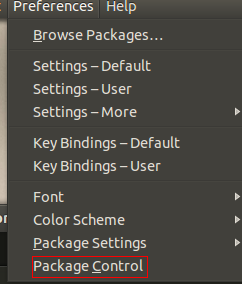
接下来,我们要安装 gosublime 插件,按住 Ctrl+Shift+p 会弹出一个会话框,在其中输入"install"后,大致如下图所示:

接下来按回车,会出现一个安装包的对话框,大致如下图所示:

输入"gosublime",选中并回车,然后输入"go build",选中并回车(可选)。
至此,配置 gosublime 完成。
第八步:Hello World!
在终端输入以下指令,将在你的 $GOPATH/src 文件夹下创建一个 hello.go 的文件,并进入文本编辑界面
nano $GOPATH/src/hello.go在文本编辑器中输入以下内容:

保存并退出,然后在终端输入以下指令:
go run $GOPATH/src/hello.go此时,应当看到大致如下图结果:

第九步:非标准库代码输入提示
最新版本的 gosublime 要求设置你的 GOPATH 变量到它的配置文件中,否则可能无法支持对非标准库包的代码输入提示,直接上图,打开 Settings - Default,拷贝所有内容,然后粘贴到 Settings - User 中(这样的做法是为了保证你的修改不会被插件更新而重置,这插件更新很频繁)。

接下来,在 env 这栏中输入你的 GOPATH 变量,重启设置生效。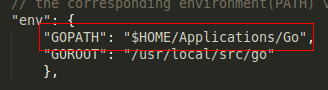
恭喜你,成功啦!开始享受你的愉快GO语言之旅吧~~~~~Let's Go!!!!!!!
来源:https://my.oschina.net/Obahua/blog/110767
Ubuntu 配置 Go 语言开发环境(Sublime Text+GoSublime)相关推荐
- yum安装ruby_CentOS 7下配置Ruby语言开发环境的方法教程
本文跟大家分享的是在CentOS 7下配置Ruby语言开发环境的方法教程,分享出来供大家参考学习,下面来看看详细的介绍: 安装Ruby 2.2 CentOS7存储库中的Ruby版本为2.0,但如果需要 ...
- CentOS 7 配置JS语言开发环境(JavaScript)
CentOS 7 配置JS语言开发环境(JavaScript) 安装ServerSide JavaScript环境"Node.js" 安装Node.js和包管理工具npm [roo ...
- VS Code配置Go语言开发环境
VS Code配置Go语言开发环境 Go语言是采用UTF8编码的,理论上使用任何文本编辑器都能做Go语言开发.大家可以根据自己的喜好自行选择.编辑器/IDE没有最好只有最适合 1.安装中文简体插件 点 ...
- Linux搭建部落冲突,GitHub - lioyou/nvim-coc: 在Win10上使用WSL安装Ubuntu,并安装neovim+coc.nvim,配置多种语言开发环境......
在windows上使用Ubuntu并配置多种语言开发境 0 效果 使用C++ 1 开启WSL服务并安装Ubuntu 自己利用搜索引擎去查找相关资料并安装,很容易的就两步 2 安装各类编程语言的相关依赖 ...
- go语言开发工具sublime text3 + gosublime配置
开始go语言开发时,网上google了下go的开发工具,大都推荐 sublime text3+gosublime.但是实际操作中gosublime不能直接安装,需要自己手动安装.将自己的安装过程整理一 ...
- vs 如何配置组件 c语言,VS Code配置C语言开发环境的超详细教程
今年有个C语言的课程,以往上C语言课都是用VC++6 作为开发环境,VC6实在是太古老了,这个学期想用Visual Studio Code来配置C语言的开发环境.把整个环境变量配置.工具安装使用的步骤 ...
- notepad 配置c语言开发环境,用notepad++打造c/c++开发环境
用notepad++打造c/c++开发环境 (2014-01-07 11:21:18) 标签: c/c notepad 开发 it 本文介绍如何使用开源软件notepad++,来打造c/c++开发环境 ...
- Golang VS Code 配置 Go 语言开发环境
前言 前面我已经讲过 GoLand 的安装,当然,你也可以使用 VS Code 来进行开发. VS Code 是微软开源的一款编辑器, 本文主要介绍如何使用VS Code搭建Go语言的开发环境. 下载 ...
- ubuntu配置opencv c++开发环境
1. 官方安装包还是必不可少的,例子和文档齐备,是必须的. 可前往官网下载:Releases - OpenCV 2. 解压到目录 有C++, PYTHON, JAVA的例子,满足不同环境要求 3. 安 ...
最新文章
- YOLO算法最全综述:从YOLOv1到YOLOv5
- 使用Google Closure DepsWriter生成JS依赖文件(二)
- Android10.0 BroadcastCast广播机制原理
- 【Android个人理解(八)】跨应用调用不同组件的方法
- weblogic连接池不释放问题解决_数据库连接池引起的FullGC问题,看我如何一步步排查、分析、解决...
- datetimepicker 基础使用/select2 基础使用
- Python-函数-Day4
- redis的scan命令的源码分析,实现原理
- Markdown 添加emoji
- [转载]Oracle触发器用法实例详解
- 在Windows系统上安装PHP工作环境
- 【Matlab学习笔记】matlab的编程规则
- 《数字图像处理》--冈萨雷斯(第十章)
- 哨兵二号数据下载的手把手指导以及12.5米DEM数据下载
- 【笔记记录】系统策划案该怎么写
- 你知道什么是大数据的核心吗?
- 黑猴子的家:Kali Linux + Vmware 15 安装操作系统
- 14.0高等数学五- 函数的幂级数展开(泰勒级数或者麦克劳林级数)
- 了解 Tornado 框架
- Value did not match schema:\n1. return.ok.Ok2: Invalid type. Expected: array, given: null
